SamsungのスマートフォンでGalaxy AIをオフにする方法

Samsung の携帯電話で Galaxy AI を使用する必要がなくなった場合は、非常に簡単な操作でオフにすることができます。 Samsung の携帯電話で Galaxy AI をオフにする手順は次のとおりです。
Bloket.comは、学習ゲームを通じて教師が生徒に知識を簡単に伝えることを支援するプラットフォームとして知られています。同時に、生徒がより興味を持ち、新しい知識をより簡単に吸収するのに役立ちます。この興味深いアプリケーションをすぐに学んでみましょう。
目次
Bloket を使用するには、まず自分のアカウントを作成する必要があります。
ステップ 1: blooket.comにアクセスし、インターフェースの右上隅にある[サインアップ]をクリックします。

ステップ 2:登録方法は 2 通りあります: Google アカウント経由またはメール経由。この記事では、電子メールによる登録手順を説明します。ただし、Google アカウントで登録する方法も同様になります。

ステップ 3:登録を進めるには、以下のすべての情報を入力する必要があります。
次に、利用規約のボックスにチェックを入れ、「サインアップ」ボタンをクリックします。

ステップ 4:アカウントの登録が完了したら、使用するアカウントの種類を選択する必要があります。どちらの教師または生徒。
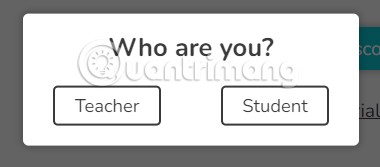
これで、Blocket アカウントの作成プロセスが完了しました。
アカウント作成プロセスが完了すると、Blooket の優れた機能を紹介するウェルカム ツアーが表示されます。
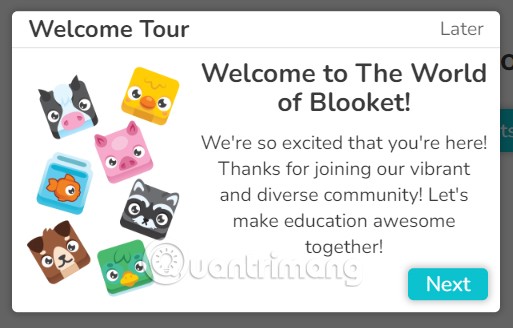
Bloket をプレイするには、教師は画面上に独自のゲーム モードを備えた一連の質問を作成する必要があります。生徒は自分のデバイスで競争し、ゲームを完了します。
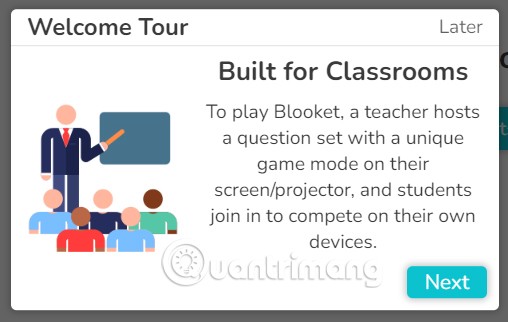
教師は、Blokeet の検索機能を使用して、独自の質問セットを作成したり、新しい質問を発見したりできます。 Blookets には詳細なゲームスケジュールレポートも含まれているため、教師は生徒の進捗状況を追跡できます。
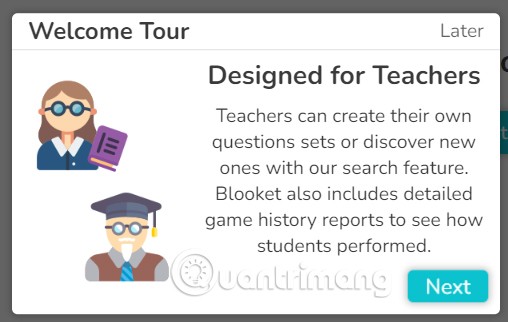
生徒アカウントを使用すると、生徒は学習の進捗状況を追跡し、独自の質問セットを作成できます。また、Blook を売買したり、世界的なイベントに参加したりすることもできます。
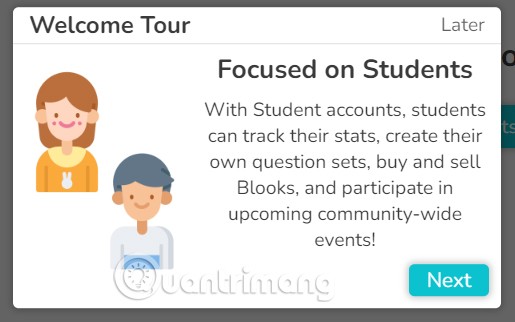
自由に新しいことを探求できます。 Blooket は常に最新のイベントを更新し、クリエイティブなゲーム モードを提供して学習をより興味深いものにします。
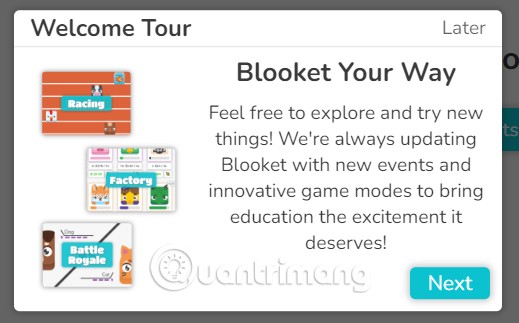
Bloket を初めてご利用になる方は、知っておくべきポイントをいくつかご紹介します。
独自のクイズを作成する場合でも、コンバーターを使用して一連の質問をインポートする場合でも、Discover データベースで既存のクイズを見つける場合でも、Blooket を使用すると、クラスに必要なクイズを確実に入手できます。
質問セットを作成するために必要なものはすべて、「質問セットの作成」ページにあります。教師は対応するフィールドに情報を入力するだけです。
Blooket は、教師が授業をより面白くするために選択できる、ユニークでエキサイティングなさまざまなゲーム モードを提供します。
教師は教室の前の大きなスクリーンでゲームを開くだけです。生徒はゲーム ID を使用して個人のデバイスで参加し、競争してゲームを完了します。
Bloket ゲームを通じて、生徒は楽しい時間を過ごすだけでなく、質問に答えて授業で教わった内容を復習することもできます。
詳細なスコアレポートと質問分析により、教師は生徒の成績を簡単に把握し、各科目の復習すべき領域を特定できます。
この記事を通じて、Blocket の基本的な使い方を理解していただければ幸いです。このアプリケーションのすべての機能をすぐにスムーズに使用できるようになることを願っています。
Samsung の携帯電話で Galaxy AI を使用する必要がなくなった場合は、非常に簡単な操作でオフにすることができます。 Samsung の携帯電話で Galaxy AI をオフにする手順は次のとおりです。
InstagramでAIキャラクターを使用する必要がなくなったら、すぐに削除することもできます。 Instagram で AI キャラクターを削除するためのガイドをご紹介します。
Excel のデルタ記号 (Excel では三角形記号とも呼ばれます) は、統計データ テーブルで頻繁に使用され、増加または減少する数値、あるいはユーザーの希望に応じた任意のデータを表現します。
すべてのシートが表示された状態で Google スプレッドシート ファイルを共有するだけでなく、ユーザーは Google スプレッドシートのデータ領域を共有するか、Google スプレッドシート上のシートを共有するかを選択できます。
ユーザーは、モバイル版とコンピューター版の両方で、ChatGPT メモリをいつでもオフにするようにカスタマイズすることもできます。 ChatGPT ストレージを無効にする手順は次のとおりです。
デフォルトでは、Windows Update は自動的に更新プログラムをチェックし、前回の更新がいつ行われたかを確認することもできます。 Windows が最後に更新された日時を確認する手順は次のとおりです。
基本的に、iPhone で eSIM を削除する操作も簡単です。 iPhone で eSIM を削除する手順は次のとおりです。
iPhone で Live Photos をビデオとして保存するだけでなく、ユーザーは iPhone で Live Photos を Boomerang に簡単に変換できます。
多くのアプリでは FaceTime を使用すると SharePlay が自動的に有効になるため、誤って間違ったボタンを押してしまい、ビデオ通話が台無しになる可能性があります。
Click to Do を有効にすると、この機能が動作し、クリックしたテキストまたは画像を理解して、判断を下し、関連するコンテキスト アクションを提供します。
キーボードのバックライトをオンにするとキーボードが光ります。暗い場所で操作する場合や、ゲームコーナーをよりクールに見せる場合に便利です。ノートパソコンのキーボードのライトをオンにするには、以下の 4 つの方法から選択できます。
Windows を起動できない場合でも、Windows 10 でセーフ モードに入る方法は多数あります。コンピューターの起動時に Windows 10 をセーフ モードに入れる方法については、WebTech360 の以下の記事を参照してください。
Grok AI は AI 写真ジェネレーターを拡張し、有名なアニメ映画を使ったスタジオジブリ風の写真を作成するなど、個人の写真を新しいスタイルに変換できるようになりました。
Google One AI Premium では、ユーザーが登録して Gemini Advanced アシスタントなどの多くのアップグレード機能を体験できる 1 か月間の無料トライアルを提供しています。
iOS 18.4 以降、Apple はユーザーが Safari で最近の検索を表示するかどうかを決めることができるようになりました。













